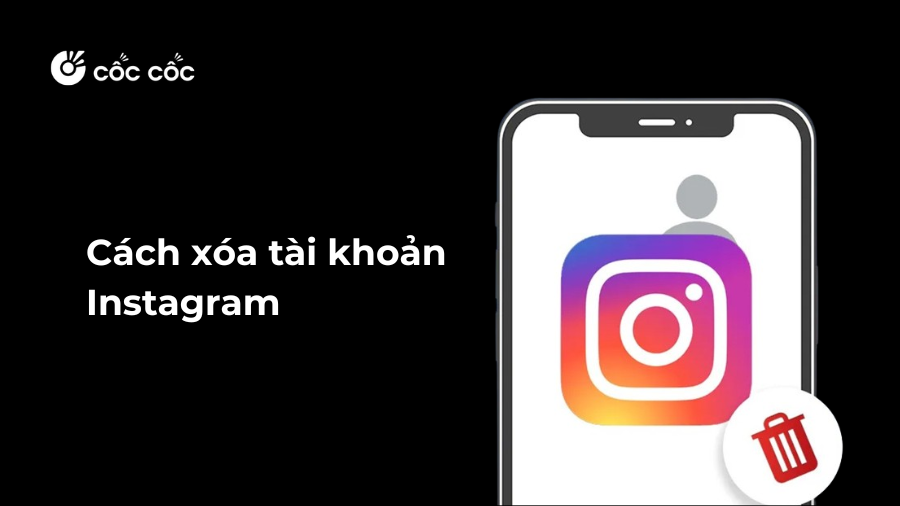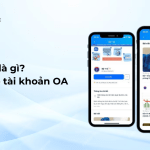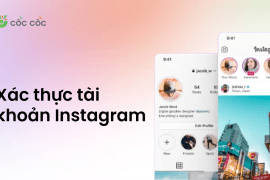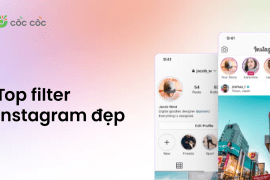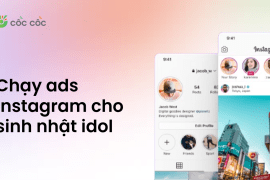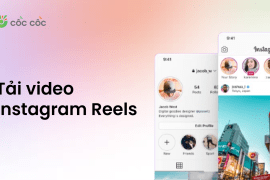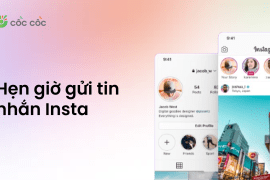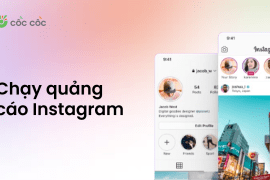Bạn muốn xóa tài khoản Instagram khi không còn nhu cầu sử dụng nhưng chưa biết cách thực hiện ra sao? Bài viết này sẽ hướng dẫn chi tiết cách xoá tài khoản Instagram trên điện thoại, máy tính cực đơn giản và nhanh chóng.
Nội dung chính
Tại sao cần xóa tài khoản Instagram?
Instagram là mạng xã hội chia sẻ hình ảnh, video giúp giải trí và hỗ trợ kết nối bạn bè vô cùng hiệu quả. Tuy nhiên, trong một số trường hợp, bạn cần phải lựa chọn xóa tài khoản Instagram. Ví dụ như:
- Bạn đang sở hữu nhiều tài khoản Instagram nên muốn bỏ bớt tài khoản không hay sử dụng
- Bạn không còn nhu cầu sử dụng Instagram
- Bạn ít sử dụng ứng dụng Instagram so với các mạng xã hội khác
- Bạn muốn giảm thiểu việc online mạng xã hội để tập trung cho học tập, công việc,…
Phân biệt xóa tài khoản Instagram và vô hiệu hóa tài khoản Instagram
Xóa tài khoản và vô hiệu hoá tài khoản Instagram là 2 tính năng có sẵn trên ứng dụng. Phân biệt được rõ chức năng của 2 hành động này sẽ giúp bạn lựa chọn được tính năng phù hợp với nhu cầu của mình.
Xóa tài khoản Instagram | Vô hiệu hóa tài khoản Instagram |
Là dừng hẳn sử dụng tài khoản Instagram hay nói cách khác là xóa bỏ hoàn toàn tài khoản trên nền tảng này | Là tạm ngừng sử dụng Instagram trong một thời gian |
Tất cả thông tin, dữ liệu lưu trong tài khoản sẽ bị xóa vĩnh viễn | Dữ liệu về tài khoản của bạn chỉ bị ẩn cho đến khi bạn kích hoạt lại |
| Bạn không thể truy cập vào tài khoản Instagram | Bạn có thể kích hoạt lại và sử dụng tài khoản bất cứ lúc nào |
Cách xóa tài khoản Instagram vĩnh viễn
Trên điện thoại
Để xóa tài khoản Instagram trên điện thoại, bạn thực hiện theo các bước sau đây:
Bước 1: Mở Instagram trên điện thoại > Đi đến trang cá nhân > Chọn “Chỉnh sửa” > Chọn “Cài đặt thông tin cá nhân”
Bước 2: Chọn “Quyền sở hữu và kiểm soát tài khoản” > Chọn mục “Vô hiệu hóa hoặc xóa” > Tích vào mục “Xóa tài khoản” > Bấm “Tiếp tục”
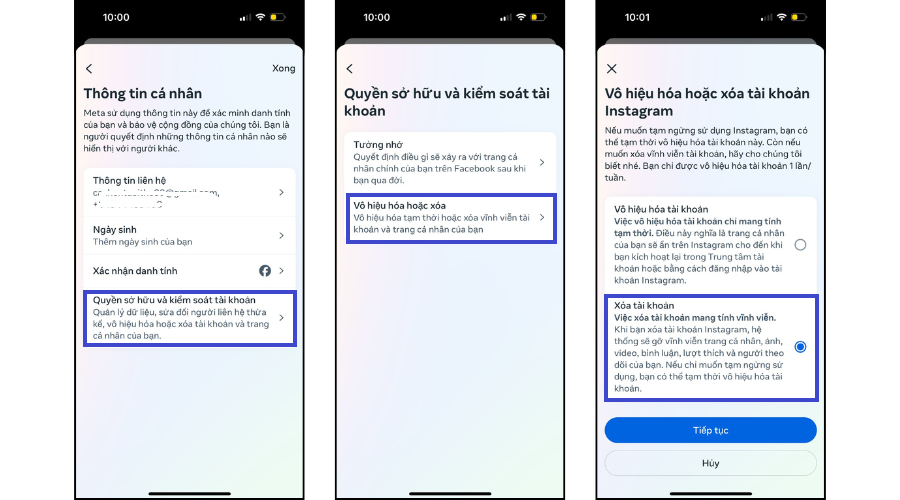
Bước 3: Click vào lý do bạn muốn xóa tài khoản theo gợi ý có sẵn > Nhập lại mật khẩu tài khoản > Xác nhận “Xóa tài khoản” là hoàn thành.
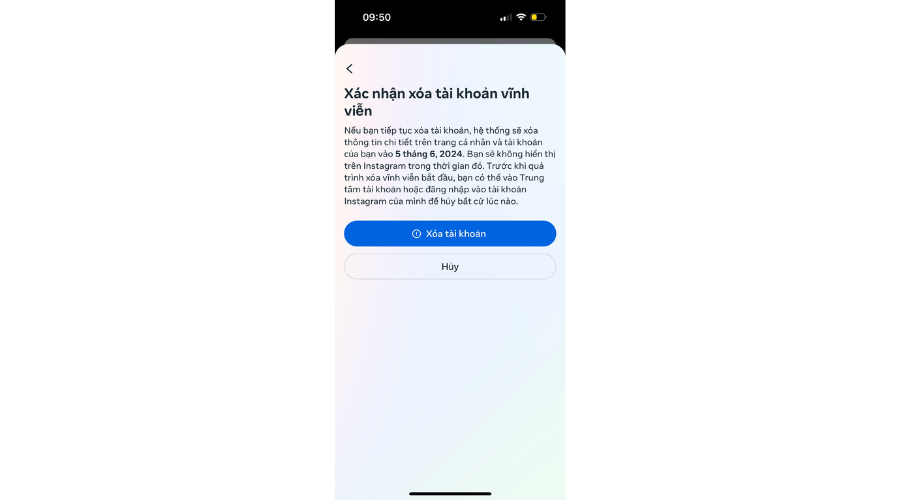
Trên máy tính
Dưới đây là hướng dẫn cách xóa tài khoản Instagram trên máy tính:
Bước 1: Mở Instagram trên máy tính > Đi tới trang cá nhân > Chọn “Chỉnh sửa trang cá nhân”
Bước 2: Chọn mục “Trung tâm tài khoản” > Chọn “Thông tin cá nhân” > Chọn “Quyền sở hữu và kiểm soát tài khoản”
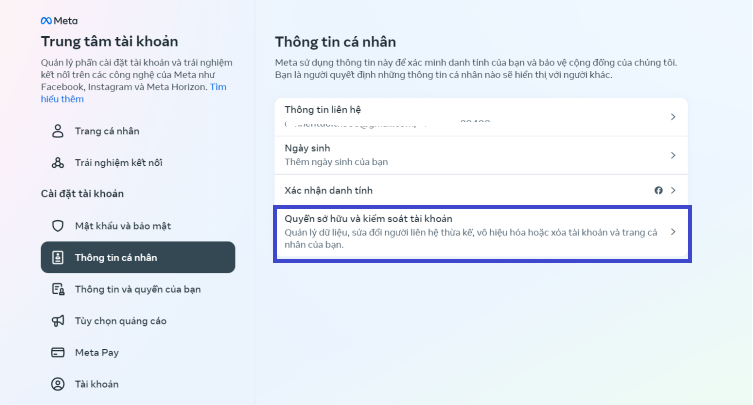
Bước 3: Chọn “Vô hiệu hóa hoặc xóa” > Tích vào “Xóa tài khoản” > Bấm “Tiếp tục”
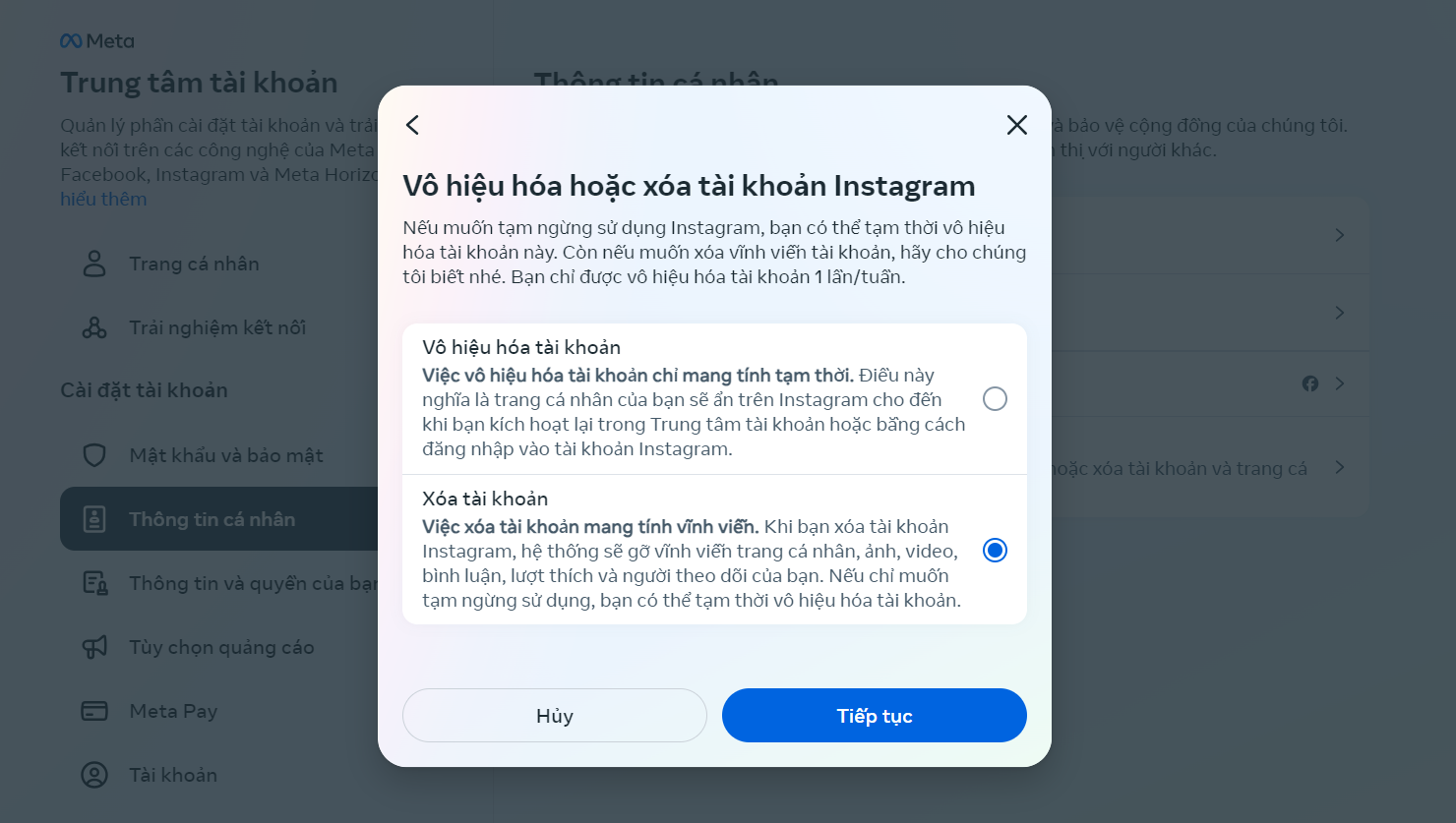
Bước 4: Tạo mật khẩu trước khi xóa tài khoản > Tích vào lý do xóa tài khoản theo gợi ý có sẵn > Xác nhận “Xóa tài khoản” là hoàn tất.
Lưu ý: Instagram sẽ cho bạn một khoảng thời gian để xem xét lại và hoàn tác việc xóa tài khoản trước khi hệ thống xóa vĩnh thông tin tài khoản của bạn trên nền tảng.
Vô hiệu hóa tài khoản Instagram tạm thời như thế nào?
Nếu bạn chỉ tạm ngưng sử dụng Instagram một thời gian mà không muốn mất dữ liệu thì hãy xem xét việc vô hiệu hóa tài khoản tạm thời. Dưới đây là hướng dẫn chi tiết cách vô hiệu hóa tài khoản Instagram tạm thời trên điện thoại, máy tính mà bạn có thể tham khảo thực hiện:
Trên điện thoại
Bước 1: Mở Instagram trên điện thoại > Đi đến trang cá nhân > Chọn “Chỉnh sửa” > Chọn “Cài đặt thông tin cá nhân”
Bước 2: Chọn “Quyền sở hữu và kiểm soát tài khoản” > Chọn mục “Vô hiệu hóa hoặc xóa” > Bấm vào ô “Vô hiệu hóa tài khoản” > Bấm “Tiếp tục”
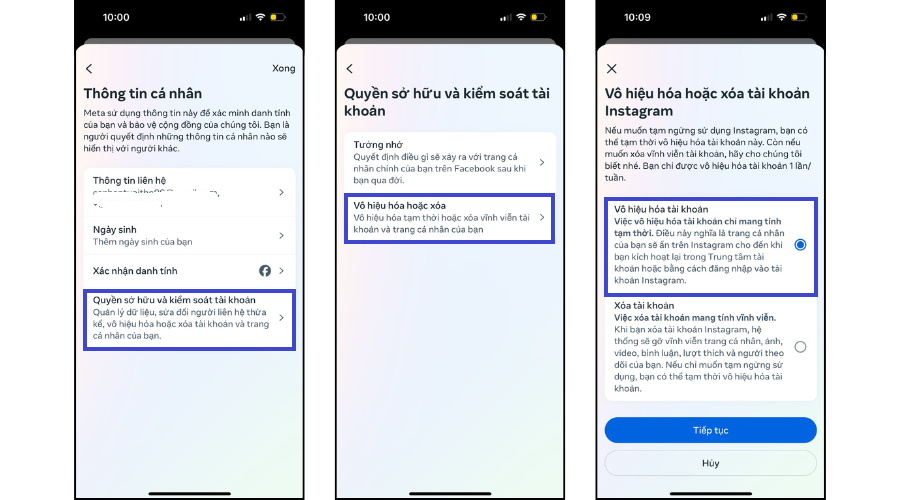
Bước 3: Nhập lại mật khẩu tài khoản Instagram > Chọn lý do vô hiệu hóa tài khoản theo gợi ý có sẵn > Xác nhận “Vô hiệu hóa tài khoản” là hoàn tất
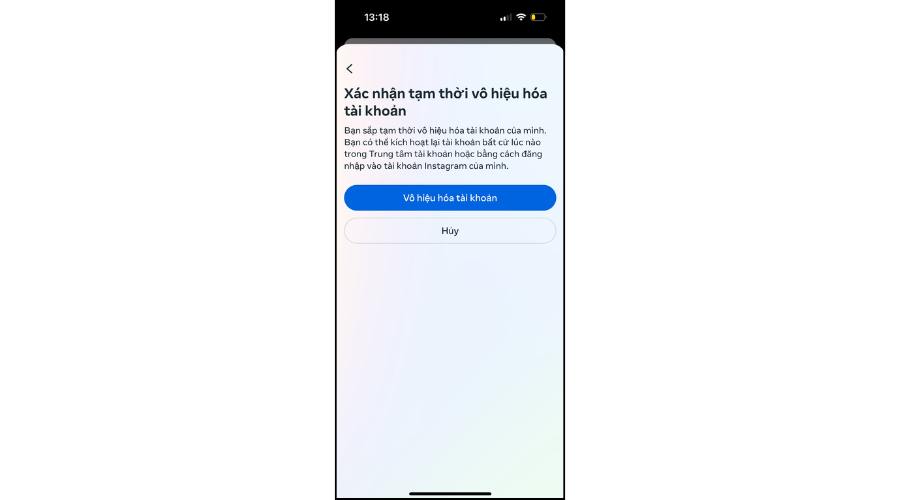
Trên máy tính
Bước 1: Truy cập Instagram trên máy tính > Đi tới trang cá nhân > Chọn “Chỉnh sửa trang cá nhân”
Bước 2: Chọn mục “Trung tâm tài khoản” > Chọn “Thông tin cá nhân” > Chọn “Quyền sở hữu và kiểm soát tài khoản”
Bước 3: Chọn “Vô hiệu hóa hoặc xóa” > Tích vào “Vô hiệu hóa tài khoản”
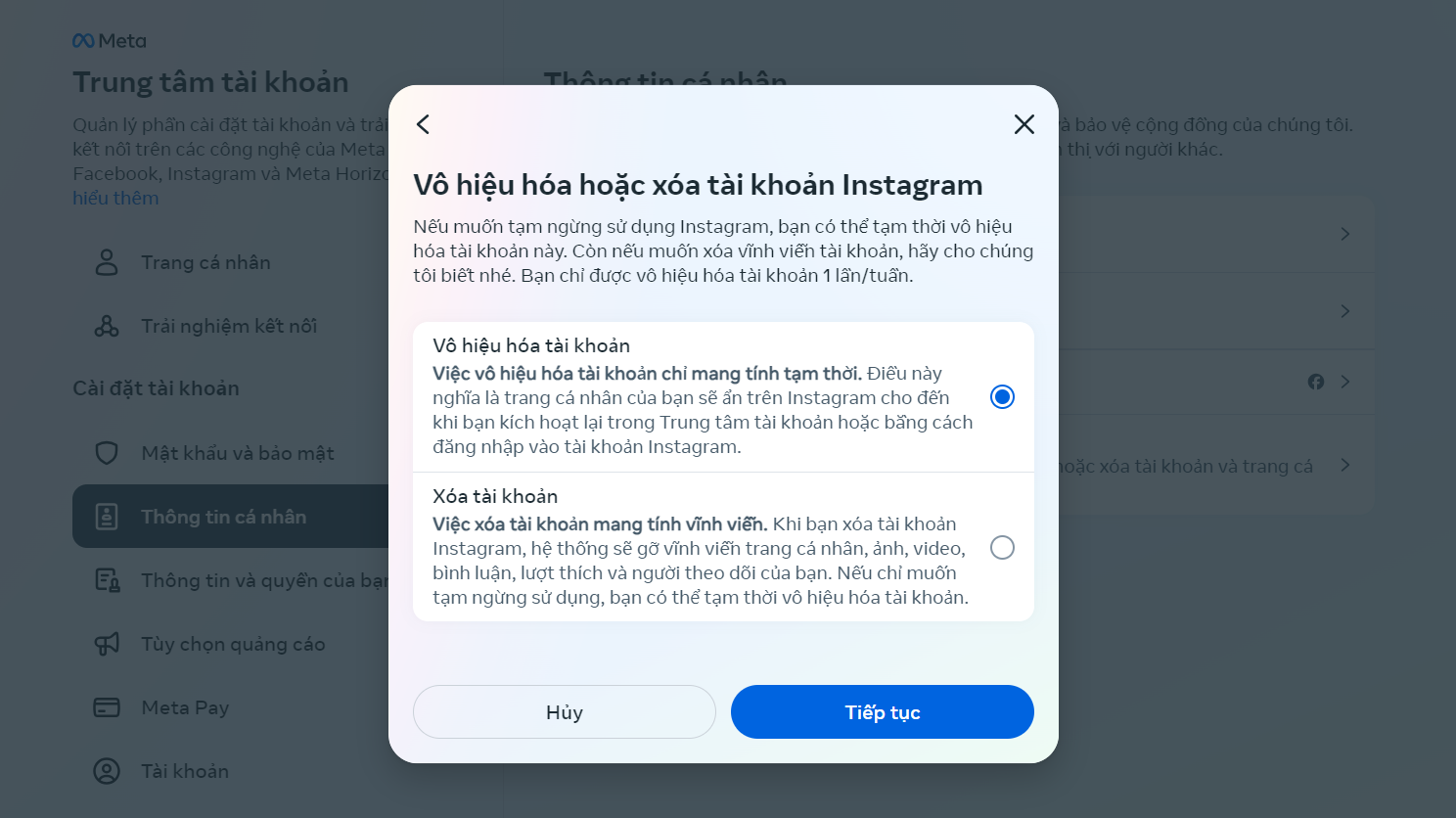
Bước 4: Tạo mật khẩu trước khi vô hiệu hóa tài khoản > Tích vào lý do xóa tài khoản theo gợi ý có sẵn > Xác nhận “Vô hiệu hóa tài khoản” là xong.
Lưu ý: Bạn chỉ có thể vô hiệu hóa tài khoản Instagram 1 lần/tuần
Cần lưu ý gì khi xóa tài khoản Instagram?
Việc xóa tài khoản Instagram rất đơn giản và nhanh chóng. Tuy nhiên bạn cũng cần lưu ý một số thông tin quan trọng sau:
- Trong thời gian yêu cầu xóa tài khoản, nếu bạn đăng nhập lại thì yêu cầu xóa tài khoản sẽ bị hủy.
- Khi đã xóa tài khoản Instagram vĩnh viễn, những thông tin về bài đăng, hình ảnh, video sẽ bị mất hoàn toàn. Do đó, bạn có thể lưu về thiết bị trước khi xóa tài khoản.
- Bạn không thể lấy lại cũng như khôi phục lại tài khoản ban đầu sau khi đã xóa vĩnh viễn. Vì vậy, nếu không muốn bị mất dữ liệu thì bạn có thể chuyển hướng sang vô hiệu hóa tài khoản.
Hy vọng với những chia sẻ trên đây đã giúp bạn nắm được cách xóa tài khoản Instagram. Ngoài ra, bạn cũng có thể lựa chọn vô hiệu hóa tài khoản để không mất dữ liệu và có thể quay lại bất kỳ lúc nào. Đừng quên theo dõi Blog Cốc Cốc để khám phá thêm nhiều thủ thuật công nghệ hữu ích như: tải video Instagram,…
Xem thêm: